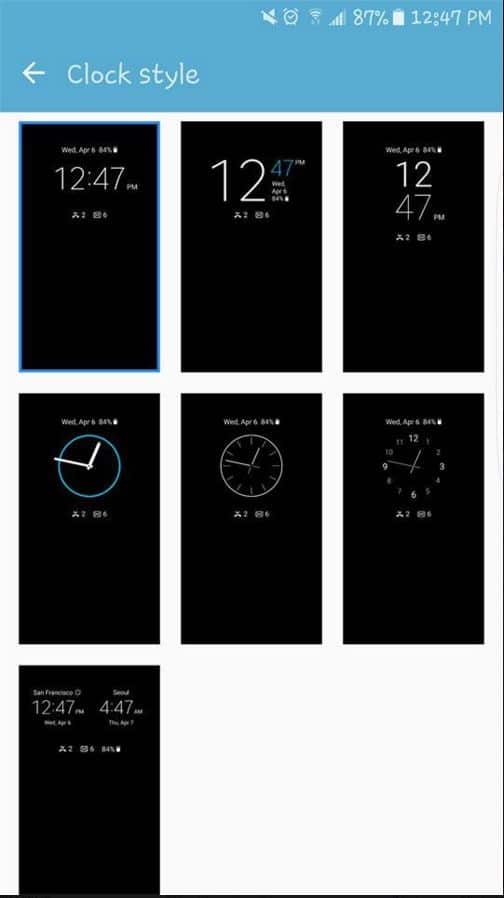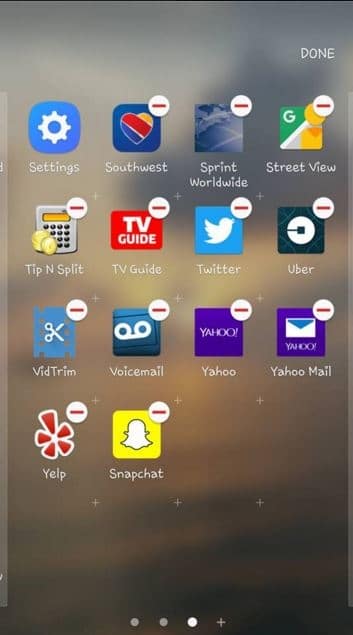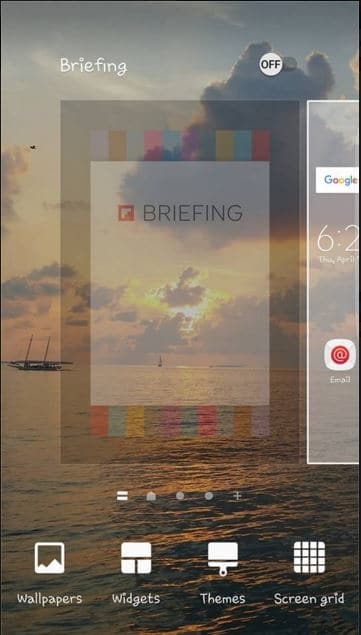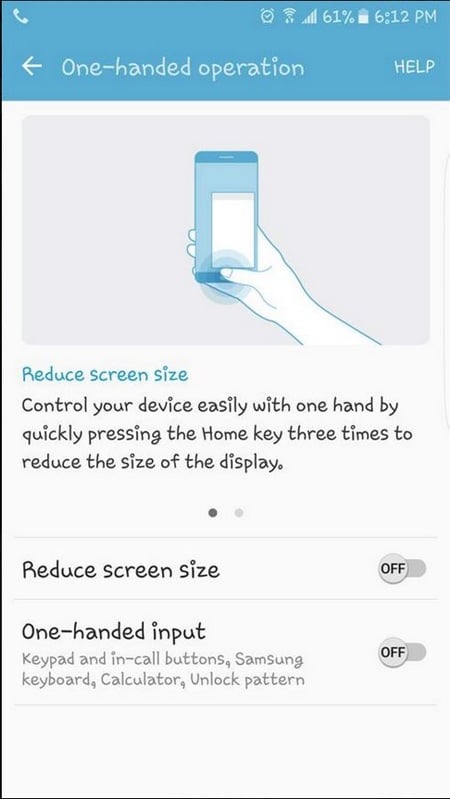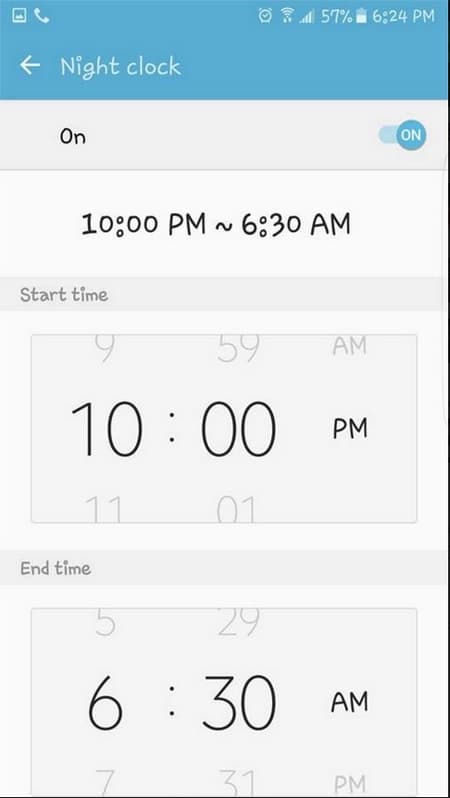Si vous lisez ceci, vous possédez soit le Samsung Galaxy S7, soit vous envisagez d’en acheter un, mais vous n’êtes pas sûr de ce que ce smartphone génial peut faire. Continuez à lire et vous découvrirez ce que la dernière création de Samsung peut vraiment faire pour vous.
Contenu
Activer l’affichage permanent
Avez-vous déjà attrapé votre S7 juste pour voir quelle heure il est ? Ou peut-être que vous l’avez fait, mais chaque fois que vous faites cela, vous tuez votre batterie. Avec l’astuce suivante, vous aurez toujours accès aux informations de base comme l’heure sur votre Galaxy S7.
Allez dans « Paramètres Android -> Affichage -> Toujours affiché » et à partir de là, vous pouvez choisir d’avoir l’horloge, le calendrier ou une image. Si vous décidez d’avoir toujours l’horloge allumée, vous verrez que vous avez pas mal d’options, mais si vous choisissez une image, j’ai bien peur que vos options soient limitées là-bas.
Ceux que vous pouvez choisir seront basés sur un fond noir, pour éviter l’épuisement de la batterie.
Supprimez ce bloatware !
C’est quelque chose que nous voyons avec tous les smartphones, y compris les téléphones Samsung. Ce bloatware ennuyeux semble être partout, mais avec le Galaxy S7, vous pouvez en éliminer certains, mais pas tous.
Accès rapide à vos paramètres les plus utilisés
La recherche d’une option particulière peut prendre un peu de temps si vous ne savez pas exactement où elle se trouve. Avec cette astuce, vous pouvez mettre les paramètres que vous utilisez le plus en haut pour un accès facile.
Allez dans Paramètres -> Modifier (dans le coin supérieur droit) et choisissez jusqu’à neuf paramètres en cochant ou en décochant ceux que vous voulez ou ne voulez pas.
Activer l’empreinte digitale
1. Allez dans Paramètres
2. Sélectionnez l’écran de verrouillage et la sécurité
3. Choisissez les empreintes digitales
4. Appuyez sur Ajouter une empreinte digitale
5. Suivez les instructions que vous verrez sur votre écran
Retirer le panneau de briefing Flipboard
Le retrait du panneau de briefing Flipboard vous aidera à économiser de la batterie, et si vous ne l’utilisez pas, ce sera un soulagement de ne plus le voir.
Si vous l’avez activé, vous devriez voir un demi-cercle ou un demi-cercle gris sur votre écran. Pour commencer à l’utiliser, appuyez sur le demi-cercle pour l’amener en haut et faites glisser l’icône du menu vers Windows pour l’ouvrir.
Contrôlez votre Galaxy S7 Edge d’une seule main
Nous aimons les grands écrans, mais ils peuvent être un peu difficiles à manipuler avec une seule main. Pour faciliter la gestion de votre Galaxy S7 Edge, donnez une chance au conseil suivant.
Maintenant, vous pouvez contrôler l’ensemble de l’affichage puisque l’écran se rétrécira vers la droite, mais vous pouvez le faire glisser vers la gauche grâce à la flèche. Dans ce menu, vous pouvez également déplacer le clavier sur le côté pour tout garder à portée de main.
Trucs et astuces rapides pour votre Galaxy S7 Edge
Comment créer des dossiers: faites glisser et déposez une application sur une autre et le dossier sera créé automatiquement. Pour retirer une application d’un dossier, appuyez longuement sur l’application et faites-la simplement glisser.
Applications par ordre alphabétique: Allez dans la barre des applications et appuyez sur AZ en haut. Si vous téléchargez de nouvelles applications plus tard, vous devrez répéter cette opération car les nouvelles applications seront ajoutées à la fin des applications classées par ordre alphabétique.
Désactiver les notifications pour une application : Paramètres>Applications>Gestionnaire d’applications>Sélectionnez l’application qui vous intéresse. Dans les notifications, vous pouvez désactiver toutes les notifications d’une application.
Activer rapidement la caméra
Comment allumer l’horloge de nuit
Conclusion
Le Samsung Galaxy S7 Edge est un téléphone fantastique qui en a impressionné beaucoup car il regorge de fonctionnalités intéressantes qui nous facilitent la vie. Profitez-vous de votre Galaxy S7 Edge ou envisagez-vous d’en acheter un ? Faites le nous savoir dans les commentaires.
Cet article est-il utile ? Oui Non